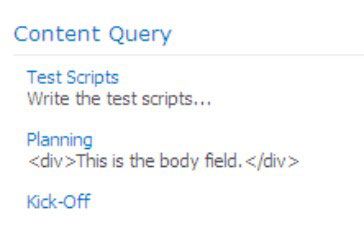Le contenu de la part requête Web de SharePoint 2010
Le contenu Partie requête sur le Web est l'un des trois composants WebPart fournis par les sites de publication de SharePoint 2010 pour afficher le contenu. Le WebPart Requête de contenu vous permet d'afficher le contenu de n'importe où dans votre site COLLECTION- il est utile pour enrouler contenu à une page d'accueil ou la création d'une vue de l'archive de contenu.
Le WebPart Requête de contenu est couramment utilisé pour afficher une liste d'articles de presse sur un site de page d'atterrissage (les premiers visiteurs de la page arrivent généralement à). Disons que vous avez trois personnes créant de nouveaux articles dans votre site. Vous pouvez utiliser le composant WebPart requête sur le Web pour afficher automatiquement une liste de ces articles sur la page de destination de votre ministère.
Suivez ces étapes pour utiliser la partie requête de contenu Web:
Insérez le WebPart Requête de contenu dans votre page et de modifier les propriétés de la partie Web.
Le WebPart Requête de contenu se trouve dans la section Rollup contenu.
Dans la section Requête de la partie Web, sélectionnez les options qui sera de retour les éléments que vous souhaitez voir dans le composant WebPart.
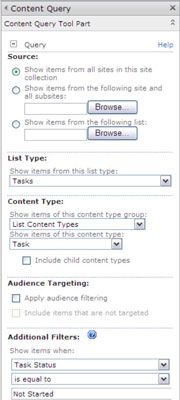
La section Requête offre de nombreuses options, y compris:
Source: Sélectionnez l'emplacement dans la hiérarchie de votre site où vous souhaitez interroger articles. Si vous souhaitez afficher les éléments, peu importe où elles apparaissent dans la hiérarchie de votre site, sélectionnez l'option Afficher les articles de tous les sites dans cette collection bouton radio du site et sélectionnez le type de liste, Contenu Type de groupe, et le type de contenu que vous souhaitez afficher.
Par exemple, si vous voulez rouler toutes les tâches du projet, utiliser vos tâches de type et liste Type de contenu Groupe et le Groupe de type de contenu.
Type de liste: Sélectionnez le type de liste qui stocke vos éléments de la liste déroulante.
Type de contenu: Sélectionnez le type de contenu groupe type de contenu que vous souhaitez utiliser pour la requête à partir des listes déroulantes.
Ciblage d'audience: Si vous voulez que la partie Web pour honorer tous les publics paramètres de ciblage sur les éléments, sélectionnez la case à cocher Appliquer le filtrage de l'auditoire.
Filtres supplémentaires: Inclure tous les champs supplémentaires sur lesquels vous souhaitez filtrer en sélectionnant dans les listes déroulantes. La liste des champs disponibles est déterminé par le type de liste et le type de contenu.
Par exemple, pour afficher toutes les tâches qui ne sont pas commencer, choisissez État de la tâche, est égal à, et Non démarrée dans les listes déroulantes.
Vous pouvez configurer plusieurs options de requête pour le WebPart Requête de contenu avec SharePoint Designer 2010.
Dans les coulisses, ce composant WebPart génère une requête avec le langage de requête de SharePoint, CAML (Collaborative Application Markup Language). Vous pouvez écrire votre propre requête CAML personnalisée à utiliser au lieu de sélectionner l'options- vous pouvez trouver des sites qui vous diraient plus sur CAML en recherchant “ CAML syntaxe ” dans votre moteur de recherche préféré.
Dans la section de présentation de la partie Web, sélectionnez les options qui permettra d'afficher vos articles.
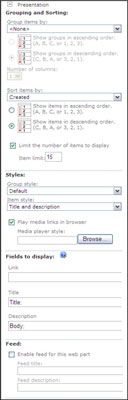
Regroupement et tri: Sélectionnez les colonnes par lesquelles vous souhaitez les résultats du groupe dans les rubriques du groupe par liste déroulante. Vous pouvez également choisir de résultats du groupe par site en sélectionnant l'option du site dans les rubriques du groupe par liste déroulante.
Vous pouvez sélectionner une colonne pour trier par et limiter le nombre d'éléments affichés en choisissant les Trier les articles par liste déroulante et en sélectionnant l'limiter le nombre d'éléments à afficher case à cocher, respectivement, puis en entrant un numéro dans le champ Limite d'objet .
Styles: Sélectionnez le style de style de groupe et l'élément que vous souhaitez utiliser pour afficher vos éléments du style groupe et un élément de style listes déroulantes.
Ces styles de déterminer quelle information apparaît. Par exemple, titre et description affiche le champ de titre de l'élément, lié au document ou un élément, avec la description.
Ces styles sont des modèles XSL, et non des styles CSS. Vous pouvez créer vos propres modèles XSL en utilisant SharePoint Designer 2010.
Champs à afficher: Spécifiez les champs que vous souhaitez faire correspondre au style d'élément que vous sélectionnez en les tapant dans les champs à afficher les zones de texte.
Dans le cas de la plupart des documents et articles, le champ Commentaires est le champ de description de défaut. Pour les articles, vous devez décider quel domaine vous souhaitez utiliser. Par exemple, les tâches type de contenu utilise le champ du corps. Entrez le nom de domaine du corps dans le champ de description et la valeur de ce champ apparaît dans la partie Web.
Feed: Indiquez si vous souhaitez un flux RSS à être généré pour les résultats de cette requête en sélectionnant le RSS activer pour cette case à cocher de composants WebPart.
Cliquez sur OK.
Votre requête apparaît dans la partie Web.